Какие настройки необходимо выполнить для базовой телефонии Webitel
Телефония Webitel встроена в приложение Creatio и доступна для совершения внутренних звонков сразу при первом использовании системы. Для того чтобы совершать и принимать внешние вызовы в Webitel, вам необходимо установить из Creatio marketplаce коннектор телефонии Webitel и выполнить настройку. Подробно установка приложений Creatio marketplace описана в отдельной статье.
На заметку
При покупке Webitel Call Manager on-demand настройка проводится службой технической поддержки Webitel. При покупке Webitel Call Manager on-site вы можете заказать настройку в компании Webitel или изучить системные требования и выполнить настройку самостоятельно, следуя инструкции Webitel.
Признаком того, что телефония в приложении Creatio работает корректно, является зеленый цвет индикатора в верхнем правом углу приложения (Рис. 1).
Рис. 1 — Индикатор состояния оператора
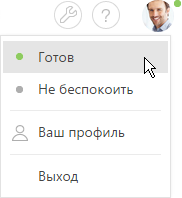
Для работы с сервисом необходимо заполнить справочник “Пользователи Webitel”. Чтобы другие сотрудники вашей компании могли приступить к выполнению внутренних звонков в приложении, необходимо зарегистрировать пользователей Creatio.
На заметку
Детальнее процесс регистрации пользователей в Creatio рассмотрен в статье “Как добавить нового пользователя в Creatio”.
При создании пользователя Creatio ему автоматически добавляется внутренний телефон Webitel. Он фиксируется на странице контакта на детали [Средства связи]. По умолчанию нумерация номеров телефонов начинается с номера 100. Регистрируемым в системе пользователям будут присваиваться последующие порядковые номера, например, 101, 102, 103 и т. д.
На заметку
Номер телефона формируется автоматически в соответствии с заданным шаблоном. Вы можете изменить автонумерацию телефонов при помощи системной настройки “Маска номера пользователя Webitel”.
Настройка параметров внутренней телефонии Webitel
1.Откройте страницу профиля пользователя, например, кликнув по ссылке [Профиль] на главной странице приложения.
2.Нажмите кнопку [Настройки параметров Call Centre].
3.Установите или снимите необходимые вам признаки:
a.[Отключить интеграцию с Contact Centre] — установленный признак позволяет отключить встроенную интеграцию с телефонией Webitel. Кнопка выполнения звонка перестанет отображаться на коммуникационной панели приложения.
b.[Включить режим отладки] — установленный признак позволяет отображать диагностическую информацию в консоли браузера. Может использоваться при возникновении проблем в телефонии и обращении клиента в службу поддержки.
c.[Использовать Web телефон] — установленный признак позволяет использовать веб-телефон. Снимите признак, если вам необходимо использовать телефонные аппараты.
d.[Использовать видео] — установленный признак позволяет совершать видеозвонки на внутренние номера.
4.Нажмите кнопку [Сохранить] страницы.
5.Обновите страницу вашего браузера, чтобы внесенные изменения вступили в силу.
Смотрите также
•Интеграция с телефонией Webitel (документация по разработке)






